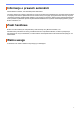BRAdmin Professional 4 User's Guide
Table Of Contents
- BRAdmin Professional 4 Podręcznik Użytkownika
- Informacje o prawach autorskich
- Znaki handlowe
- Ważna uwaga
- Spis treści
- 1 Wprowadzenie
- 2 Zarządzaj urządzeniami
- 3 Działania
- 4 Szybkie zadania
- 5 Zaplanowane zadania
- 6 Monitorowanie zadań
- 7 Ustawienia aplikacji
- 7.1 Ogólne
- 7.2 Skonfiguruj ustawienia wykrywania urządzeń
- 7.3 Skonfiguruj ustawienia sieciowe
- 7.4 Skonfiguruj ustawienia serwera e-mail
- 7.5 Zabezpiecz aplikację hasłem
- 7.6 Główne ustawienia urządzenia
- 7.7 Utwórz profil dziennika urządzenia
- 7.8 Utwórz profil powiadomień urządzenia
- 7.9 Utwórz profil listy urządzeń
- 7.10 Informacje
- 7.11 Utwórz kopię zapasową i przywróć ustawienia i dane aplikacji
- 8 Rozwiązywanie problemów i wsparcie
4
Kliknij Urządzenia na górnym pasku menu, aby wyświetlić Listę urządzeń, na której możesz zarządzać swoimi
urządzeniami.
2.1 Wykryj nowe urządzenia
Aplikacja BRAdmin Professional 4 aktualizuje listę urządzeń po uruchomieniu. Jeśli nie możesz znaleźć
urządzenia docelowego na liście, wykonaj jedną z następujących czynności:
• Kliknij przycisk wykrywania , aby rozpocząć wyszukiwanie aktywnych urządzeń.
• Kliknij strzałkę rozwijaną przycisku wykrywania i wybierz jedną z następujących opcji:
- Wykryj urządzenia
Aby zaplanować automatyczne wykrywanie urządzeń, skonfiguruj ustawienia harmonogramu w opcji
Ustawienia aplikacji > Ustawienia wyszukiwania.
Kliknij Wykryj urządzenia, aby dodać nowe urządzenia Brother podłączone do sieci, przez USB i przez
Microsoft Azure do listy urządzeń w oparciu o metodę wykrywania i ustawienia. Aby uzyskać więcej
informacji, patrz 7.2 Skonfiguruj ustawienia wykrywania urządzeń.
- Odkryj konkretne urządzenia
• Aby znaleźć określone urządzenia na liście, wprowadź słowo kluczowe w polu wyszukiwania.
• Aby zaktualizować stan urządzenia, kliknij .
Kliknij Odkryj konkretne urządzenia…, aby dodać określone urządzenie podłączone do sieci
(na podstawie jego adresu IP lub nazwy węzła), urządzenie podłączone przez USB lub urządzenie
podłączone przez Microsoft Azure (skrót klawiaturowy: Insert).
2 Zarządzaj urządzeniami